Se você abre o YouTube e tenta curtir alguns vídeos como de costume, mas, YouTube não carrega vídeos, certamente há algum erro. Muitos usuários enfrentam o mesmo problema de travamento de vídeos no YouTube por vários motivos. Por exemplo, os navegadores da Web estão desatualizados ou com muito cache, seu dispositivo está com problema ou a conexão de rede não está bem configurada. Neste artigo, listaremos os motivos comuns porque vídeo do YouTube não carrega e as soluções que você pode tentar. Além disso, introduziremos um excelente forma para evitar o problema.

- Porque o YouTube não carrega
- Como corrigir porblema de que YouTube não carrega vídeo no PC
- O que fazer quando o YouTube não carrega vídeo no celular
- Como fazer para evitar YouTube não carrega vídeos
- Conclusão
Porque o YouTube não carrega
Porque o YouTube não está funcionando? O seu navegador, dispositivo e até a plataforma podem causar YouTube não carrega vídeo por várias razões

- Problemas de navegador. Os navegadores da Web podem ser os primeiros culpados se os vídeos do YouTube estiverem travando. Um dos requisitos do YouTube é que o navegador ou dispositivo que você usa deve suportar HTML 5. Caso contrário, não importa o quanto você tente assistir ao canal do YouTube, ele não funcionará. Navegadores desatualizados podem não ser compatíveis com os vídeos que você deseja assistir. Além desses dois fatores, se o seu navegador estiver cheio de cache, isso também pode fazer com que YouTube não carregue.
- Problemas de computador/ Windows. O dispositivo também importa. Não importa o tipo de dispositivo que você usa, seja um desktop ou um notebook, o hardware pode travar ou ter alguns problemas no sistema e fazer com que os vídeos do YouTube não sejam reproduzidos.
- Problemas de Internet. Às vezes, você pode perder a conexão com a Internet, digamos, desconectando-se do seu Wi-Fi. Ou a qualidade da rede é muito baixa para suportar a reprodução de vídeos do YouTube. A internet instável também pode afetar o carregamento do vídeo no YouTube.
- Dispositivos móveis. Semelhante aos problemas do computador, seu celular pode apresentar os mesmos problemas de travamento. Esteja você usando Android ou iOS, um sistema operacional desatualizado pode causar youtube não carrega vídeo no celular.
- Problemas no YouTube. Todos os problemas mencionados acima não são baseados no YouTube. No entanto, é possível que a própria plataforma do YouTube esteja com problema.
Como corrigir porblema de que YouTube não carrega vídeo no PC
Confira a seguir, vários métodos para corrigir YouTube não funciona, incluindo o YouTube no PC, telefone celular e muito mais.
Se você está assistindo o YouTube e, de repente, vídeo do YouTube nao carrega, geralmente é devido a diferentes falhas. Você pode tentar atualizar a página ou reiniciar o navegador da Web, no entanto, se não funcionar, tente os métodos abaixo.
Método 1. Ajustae a qualidade do vídeo para resolver Youtube não carrega
É difícil e muitas vezes impossível para uma rede ruim suportar vídeos de alta resolução. Portanto, redefinir a qualidade do vídeo para uma qualidade baixa, pode ajudá-lo a corrigir os vídeos do YouTube que não são carregados.
No canto inferior direito, clique em Configuração. Na parte de Qualidade, escolha qualidade de vídeo mais baixa.

Método 2. Limpe o cache e os cookies do seu navegador ao Youtube não funciona
Se o seu navegador estiver cheio de cache, limpar o cache e os cookies do navegador. Tente abrir o YouTube novamente para ver se está funcionando.
Abre a página de Configuração. A seguir, clique em Privacidade e segurança > Limpar dados de navegação. No final, limpe Cookies e Cache.

Método 3. Abra uma sessão de navegação privada para resolver youtube não carrega
Se você estiver enfrentando um problema com a extensão, plug-in ou sua conta do Google, então é melhor usar uma sessão de navegação privada para abrir o YouTube novamente.

Método 4. Verifique as configurações e dispositivos de rede
Você pode acessar a configuração do sistema para ver se o Wi-Fi está conectado corretamente. Ligue e desligue para experimentar. Em seguida, você pode verificar a conexão de rede abrindo outra página da Web para ver se está funcionando.
Método 5.Verifique o status do servidor do YouTube
Quando o servidor do YouTube não está funcionando, há muitas correções que você pode tentar. Você pode reiniciar o YouTube e o dispositivo, remover o aplicativo do YouTube e instalá-lo novamente e atualizar este aplicativo para a versão mais recente.
Método 6: Deslique extensões do navegador quando Youtube não carrga
Muitas pessoas usam extensões do navegadores de terceiros. Genalmente, essas extensões podem tornar mais lento ou interromper o funcionamento normal de Youtube. É melhor desligar as extensões do navegador ao assistir vídeos no YouTube. porque isso pode evitar Youtube não funcionar.
Etapa 1: Clique no ícone de três pontos no seu navegador. A seguir, clique em "gerenciar extensões" na parte "Extenções".
Etapa 2: Você pode desligar as extenções inecessárias para acelelar carrega do Youtube.

O que fazer quando o YouTube não carrega vídeo no celular
Se YouTube não carrega vídeo no celular, seja Android ou iOS, geralmente há algo errado com os dados da Internet ou a conexão com a Internet. Você pode tentar os seguintes métodos.
Método 1. Verifique rede novamente para resolver App do TouTube não carrega vídeos
Conecte seu dispositivo a uma rede sem fio diferente. Esqueça ou se desconecte da rede que você está usando e conecte-se a uma nova rede Wi-Fi.
Quanto mais próximo o dispositivo móvel estiver do roteador, mais forte e rápida será a conexão Wi-Fi. Se estiver com uma conexão de Internet ruim ou lenta enquanto assiste a vídeos do YouTube, sente-se ao lado do roteador. Consequentemente, o conteúdo poderá ser recarregado com mais rapidez e facilidade. Se você estiver usando uma rede 5G, LTE ou 4G e perceber que sua conexão caiu para 3G ou 2G, basta mudar para uma área diferente com uma conexão mais rápida.
Método 2. Limpe o cache do aplicativo do YouTube ao vídeo do Youtube não carregar
Às vezes, o cache fica sobrecarregado e, por isso, um aplicativo ou navegador pode apresentar erros. Se você não estiver familiarizado com o cache, é nele que os aplicativos recuperam os dados prontos para serem carregados e executados mais rapidamente. Ao limpar o cache, o aplicativo do YouTube ou o navegador móvel poderá obter dados novos. Como resultado, o problema que Youtube não carrega vídeo no celular pode ser corrigidos.

Método 3. Atualize o aplicativo Youtube
youtube não está carregando os videos também podem ser consequência de um aplicativo do YouTube no celular desatualizado, dependendo do que você estiver usando. Uma atualização geralmente corrige bugs ou erros, garante uma operação suave e rápida e fornece os recursos mais recentes para que o problema possa ser corrigido.
Outras formas para resolver Youtube não carrega vídeo no celular
- Reinicie seu celular para ele descanse um pouco da execução de aplicativos problemáticos ou que consomem muita bateria, e pode ajudar a torná-lo responsivo novamente.
- Visualize o vídeo usando um navegador da Web para dispositivos móveis em vez do aplicativo do YouTube. Caso o aplicativo do YouTube esteja com problemas, você pode tentar carregar os vídeos do YouTube em um navegador da Web para dispositivos móveis.
- Ajustae a qualidade do vídeo.
- Atualize sistema do dispositivo.
Como fazer para evitar YouTube não carrega vídeos
É possível que os vídeos do YouTube estiverem carregando ao tentar os métodos acima. Mas para evitar o problema, é melhor baixar vídeos do YouTube. Recomendamos gravador de tela - iTop Scrren Recorder. Depois de gravar tela de Youtube, você pode assitir aos vídeos favoritos do YouTube sempre que quiser, em vez de esperar pelo carregamento do vídeo.
Apesar de haver muito downloader de vídeos do YouTube, mas os tipos de vídeos que podem baixar do YouTube são limitado. Pelo contrário, iTop Screen Recorder é o programa perfeito para gravação de tela e capturar clipes do YouTube com facilidade. Ele não só salvar vídeo comum, mas também gravar live do YouTube. Veja as vantagens de usar o iTop Screen Recorder.
- Grátis para usar. O iTop Screen Recorder oferece um teste gratuito para os usuários experimentarem antes de comprar.
- Instalação e inicialização rápidas. Este gravador de tela não é um programa pesado, então o processo de download e instalação é fácil e rápido.
- Poderosos recursos. Além da gravação, o iTop Screen Recorder oferece uma ampla variedade de complementos, incluindo formatação, edição e compartilhamento.
- Fácil de usar sem configurações complexas. O processo de configuração do iTop Screen Recorder é fácil de entender tanto para iniciantes como profissionais.
- Compatível com todos os APPs. Não importa em qual plataforma você deseja gravar vídeos, YouTube, Zoom ou alguns serviços de streaming, o iTop Screen Recorder funciona sem problemas.
Como usar iTop Srceen Recorder para eivitar YouTube não carrega vídeo.
Etapa 1. Baixe, instale e abra o iTop Screen Recorder gratuitamente no seu PC.
Etapa 2. Escolha a parte da tela que você deseja gravar, tela cheia, uma região específica ou janela selecionada para gravar no Windows.
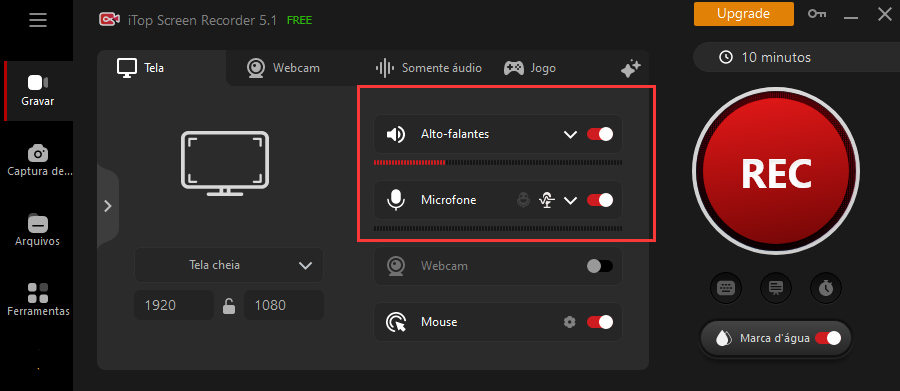
Etapa 3. Abre o vídeo do Youtube. Comece a gravar vídeos do YouTube clicando no botão REC.

Conclusão
Você conferiu várias maneiras eficazes para corrigir o problema sobre YouTube não carrega os videos no PC e no celular, incluindo ajustar a qualidade do vídeo, limpar o cache do navegador, reinstalar o YouTube, etc. Além disso, você pode baixar o iTop Screen Recorder para gravar seus vídeos favoritos do YouTube para que os salve no local. É uma forma ótima de evitar YouTube não funciona.

















Deixe um comentário Seu endereço de e-mail não será publicado.